发布时间:2017-07-14 13: 54: 54
PDF文档是我们的好“搭档”不管是日常生活中还是工作中,在日常生活中,我们常常会阅读这个格式的电子书,在工作中,像是公司合同、表单、公告什么的都会选择这个格式的文档来进行编写。
所以选择一个性价比较高的PDF阅读编辑器就显得非常有必要了,讲到这里大家脑海中第一冒出来的肯定就是PDF Expert for Mac了,这款编辑器不仅有着编辑和阅读这两个最基本的功能,还有非常多的小功能,都非常实用。这些功能在我们都会用到,就像今天为大家介绍的这个小功能一样。
今天小编将为大家介绍一下如何拆分PDF文档,有的时候一个PDF文档太多会影响我们的工作效率和阅读体验,如果将这份PDF文档一分为二,或者拆分为各种相关的几个部分,这对我们的编辑或者阅读都会有很大的帮助。
1、打开PDF Expert for Mac与需要拆分的PDF文档,点击顶部工具栏中的“页面缩略图”;
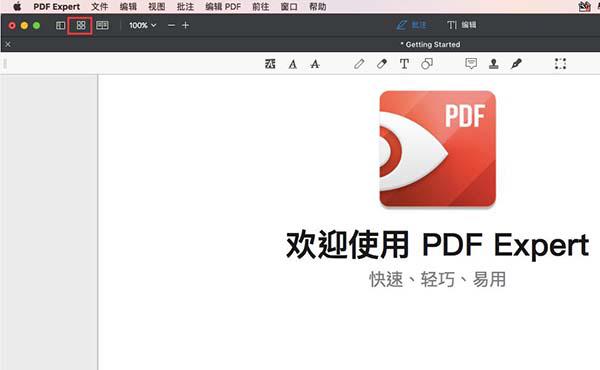
图1:页面缩略图
2、在出现的页面缩略图中按住command键然后依次点击我们需要组成一个PDF文档的页面,然后点击“摘录”;
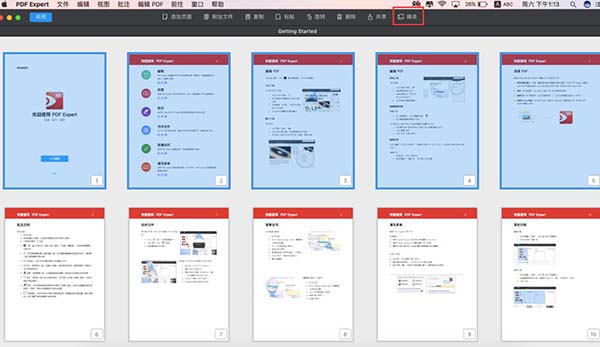
图2:选中页面
3、将其命名为Getting Started上半部,选中“全部页面在单个文件”,然后点击“存储”;
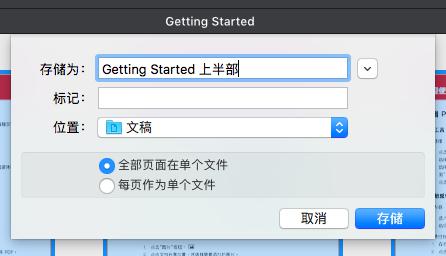
图3:存储PDF文档
4、然后我们就可以在文稿文件夹中看到已经存储好的PDF文档了。
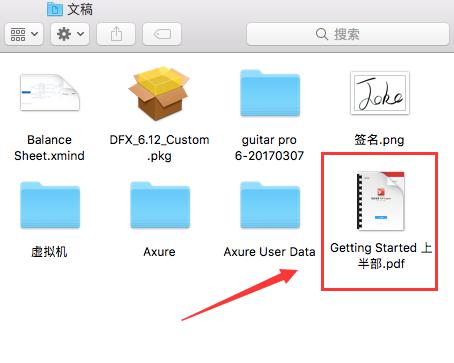
图4:存储成功
然后我们再按照之前的步骤将接下来的页面再存储成下半部,这样拆分就完成了,而且还不会将原来的PDF文档打乱。
以上介绍的只是众多小功能中的一种,还有一些其他的非常实用的功能,像是可以压缩PDF文档大小,具体大家可参考:如何压缩PDF文档大小。
本文为原创,转载请标明原址:http://www.pdfexpert.cc/use/rhcf-pdfwd.html
展开阅读全文
︾